- Autor Jason Gerald [email protected].
- Public 2023-12-16 11:01.
- Naposledy změněno 2025-01-23 12:12.
Obrazovky přenosných počítačů mají tendenci shromažďovat prach, částice jídla a další nečistoty, které za chvíli začnou vypadat neatraktivní. K čištění obrazovky notebooku je důležité používat velmi jemné nástroje, protože povrch LCD se snadno poškodí. Pokud nechcete kupovat speciální čistič obrazovky, použití hadříku z mikrovlákna a jednoduchého roztoku vody a octa může přinést požadované výsledky.
Krok
Metoda 1 ze 3: Čištění obrazovky notebooku utěrkou z mikrovlákna
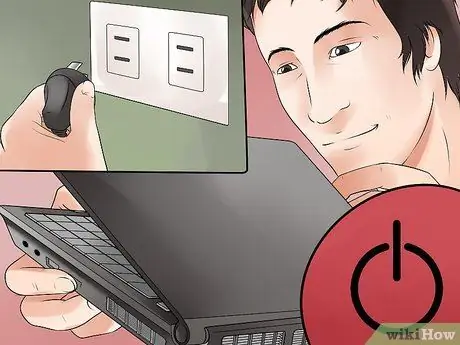
Krok 1. Vypněte počítač a vyjměte napájecí adaptér a baterii
Čištění obrazovky, která se stále používá, může mít za následek trvalé poškození, proto proveďte bezpečnou práci a vše vypněte. Nenechávejte notebook pouze neaktivní.

Krok 2. Zajistěte hadřík z mikrovlákna
Tyto hadry jsou vyrobeny z druhu tkaniny, která neprodukuje vlákna, navíc jsou velmi měkké. Pokud použijete žínku, tričko nebo jiný typ látky, může to zanechat na kůži další vlákna nebo poškrábat obrazovku notebooku.
- Nepoužívejte papírové předměty. Nepoužívejte papírové ubrousky, kuchyňské utěrky, koupelnové ubrousky ani jiné papírové předměty, protože by mohly poškrábat a poškodit obrazovku notebooku.
- Utěrka z mikrovlákna je užitečná k čištění všech typů obrazovek a čoček.

Krok 3. Otřete obrazovku notebooku měkkým hadříkem
Otřete jedním pohybem, abyste odstranili prach a další volné částice na obrazovce. Jemně otřete bez velkého tlaku, protože při silném stlačení můžete obrazovku poškodit.
- Když jej jemným krouživým pohybem setřete, budete moci odstranit obtížnější skvrny.
- Netřete obrazovku, protože to může způsobit rušení pixelů notebooku.

Krok 4. Očistěte okraje notebooku jemným čisticím roztokem
Pokud je oblast kolem obrazovky špinavá, můžete použít běžný čisticí roztok pro domácnost a kuchyňský papír; Dávejte pozor, abyste nenarazili na obrazovku.
Metoda 2 ze 3: Použití čisticího roztoku
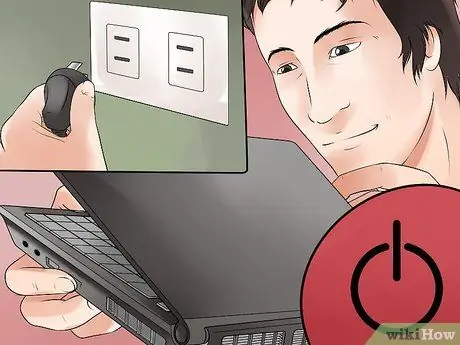
Krok 1. Vypněte počítač a vyjměte napájecí adaptér a baterii
Protože k čištění obrazovky tímto způsobem používáte tekutinu, je důležité vypnout počítač a odpojit adaptér ze zásuvky.

Krok 2. Vytvořte jemný čisticí roztok
Ideální řešení se skládá z čerstvé destilované vody, která neobsahuje chemikálie a je šetrná k obrazovkám notebooků. Pokud je nutné provádět silnější čištění, je účinná také směs bílého octa a destilované vody v poměru 50:50.
- Ujistěte se, že používáte obyčejný bílý ocet, ne jablečný ocet nebo něco podobného.
- Destilovaná voda je lepší než voda z vodovodu, protože je bez chemikálií.
- Výrobci již nedoporučují používat čisticí prostředky s alkoholem, čpavkem nebo jinými drsnými řešeními pro obrazovky LCD.

Krok 3. Roztok vložte do malé rozprašovače
Jedná se o typ rozprašovače, který je stlačen shora a vytváří jemnou páru, která je podobná lahvičce s parfémem. Nalijte roztok do rozprašovače a zajistěte víko. Tuto láhev však nepoužívejte ke stříkání na samotnou obrazovku notebooku.

Krok 4. Naneste malé množství roztoku na hadřík z mikrovlákna
Je vhodné použít nepřilnavý hadr, který nepouští vlákna. Pamatujte, že nepoužívejte běžný hadřík, protože takový hadřík může poškrábat obrazovku. Namočte hadr; Musíte ji pouze navlhčit, což je účelem použití rozprašovače k navlhčení.
- Mokré hadry mohou při čištění obrazovky kapat nebo stékat voda a roztok může kapat za okraje obrazovky a obrazovku trvale poškodit.
- Zkuste roztok aplikovat pouze na rohy hadru, ať jej příliš nenavlhčíte.

Krok 5. Krouživými pohyby otřete hadřík na obrazovce
Rychlý kruhový pohyb obvykle odstraní nečistoty. Na hadr jemně a rovnoměrně zatlačte. Použijte dostatečný tlak, aby byla tkanina v kontaktu s obrazovkou. Netlačte prstem na hadřík nebo obrazovku, protože příliš velký tlak při čištění obrazovky může trvale poškodit matici LCD a způsobit, že bude obrazovka nepoužitelná.
- Držte obrazovku za horní nebo dolní část, aby se šmouhy při otírání obrazovky nevracely.
- Než všechny šmouhy zmizí, budete muset obrazovku několikrát otřít. Také můžete při utírání obrazovky znovu navlhčit hadřík, podle toho, kolikrát obrazovku potřebujete otřít.
Metoda 3 ze 3: Vědět, co nedělat
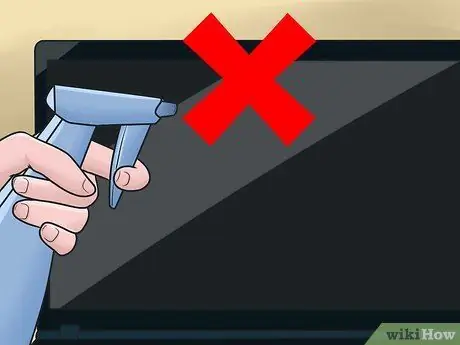
Krok 1. Nenamáčejte přímo obrazovku notebooku
V žádném případě nestříkejte vodu přímo na obrazovku notebooku. To výrazně zvyšuje šanci, že se voda dostane do stroje, což způsobí zkrat. Používejte pouze vodu, pokud ji nanášíte měkkým hadříkem.
Neponořujte hadřík do vody. Namočený hadr může kapat přebytečnou vodu a dostat se do stroje, což by mohlo způsobit vážné poškození počítače. Pokud omylem použijete příliš mnoho vody, vyždímejte hadřík, dokud nebude vlhký

Krok 2. Na obrazovce nepoužívejte běžné čisticí nástroje
Jediné čisticí prostředky, které jsou bezpečné pro obrazovky notebooků, jsou směs vody a octa nebo speciální komerční čistič určený pro LCD obrazovky. Nepoužívejte následující čisticí prostředky:
- čistič oken
- Univerzální čistič
- Mýdlo na nádobí nebo jakýkoli druh mýdla
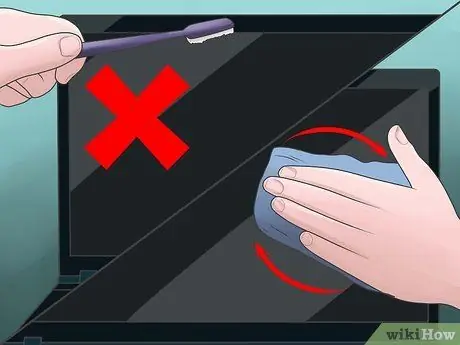
Krok 3. Netřete obrazovku notebooku
Pokud budete na obrazovku tlačit příliš silně, můžete notebook trvale poškodit. Při čištění obrazovky používejte jemné kruhové pohyby. K čištění obrazovky nepoužívejte kartáč ani nic jiného než velmi měkký hadřík.
Tipy
- Tkáně, papírové ručníky a další papírové výrobky zanechají na monitoru notebooku kousky papíru. Raději se nepokoušejte tyto objekty používat. Papír obsahuje dřevěná vlákna a může poškrábat hladké povrchy.
- Nechcete na obrazovce notebooku minerální šmouhy, proto nepoužívejte vodu z vodovodu.
- Na těžko přístupná místa použijte vatový tampon s čisticím roztokem.
- Pokud jste fotograf, můžete místo měkkého bavlněného hadříku použít hadřík, který nepouští vlákna.
- Pokud máte čistič čoček na brýle, zkontrolujte na zadní straně obalu, zda neobsahuje „isopropanol“nebo ne, pokud ano, nepoužívejte jej k čištění LCD monitorů.
- Pokud bylo na kapání naneseno příliš mnoho roztoku nebo je příliš vlhké, setřete jej měkkým hadříkem a naneste malé množství.
- Vyčistěte a nechte hadřík chvíli namočit, poté znovu otřete. Buďte trpěliví při čištění těžko čistitelných částí.
- Pokud máte pochybnosti, zkuste to nejprve na malé části obrazovky notebooku.
Varování
- Před čištěním vypněte notebook, odpojte jej od napájecího adaptéru a vyjměte baterii, protože by mohlo dojít k poškození pixelů na obrazovce LCD.
- K vyřešení uvedených a nikoli výše uvedených problémů jsou k dispozici vlhčené/suché čisticí ubrousky LCD pro aplikaci. Vlhký hadřík je navlhčen odpovídajícím množstvím čisticího roztoku, aby voda nekapala a netekla na obrazovku notebooku. Utěrka obsažená v balení je tkanina, která nepouští vlákna a nezanechává skvrny, pokud je používána podle pokynů.






